win11外接显示器用 Win11笔记本外接显示器调节步骤
更新时间:2024-11-16 12:46:02作者:yang
Win11操作系统是微软最新推出的操作系统版本,其在外接显示器的支持和调节方面有着更加智能和便捷的功能,对于Win11笔记本用户来说,外接显示器的使用是非常常见的操作。在使用外接显示器时,调节显示器的亮度、色彩、分辨率等参数是必不可少的步骤。接下来我们将详细介绍Win11笔记本外接显示器的调节步骤,让你能够轻松地优化显示效果,提升工作和娱乐体验。

1. 首先,按键盘上的 Win 键,或点击底部 任务栏 上的开始图标。
2. 然后在所有应用下,找到并点击设置。
3. 系统设置下,找到并点击显示(显示器、亮度、夜间模式、显示描述)。
4. 再点击展开其中的多显示器设置(选择显示器的呈现模式)。
5. 最后,点击下方检测其他显示器旁边的检测即可。
以上就是win11外接显示器用的全部内容,有遇到这种情况的用户可以按照小编的方法来进行解决,希望能够帮助到大家。
win11外接显示器用 Win11笔记本外接显示器调节步骤相关教程
-
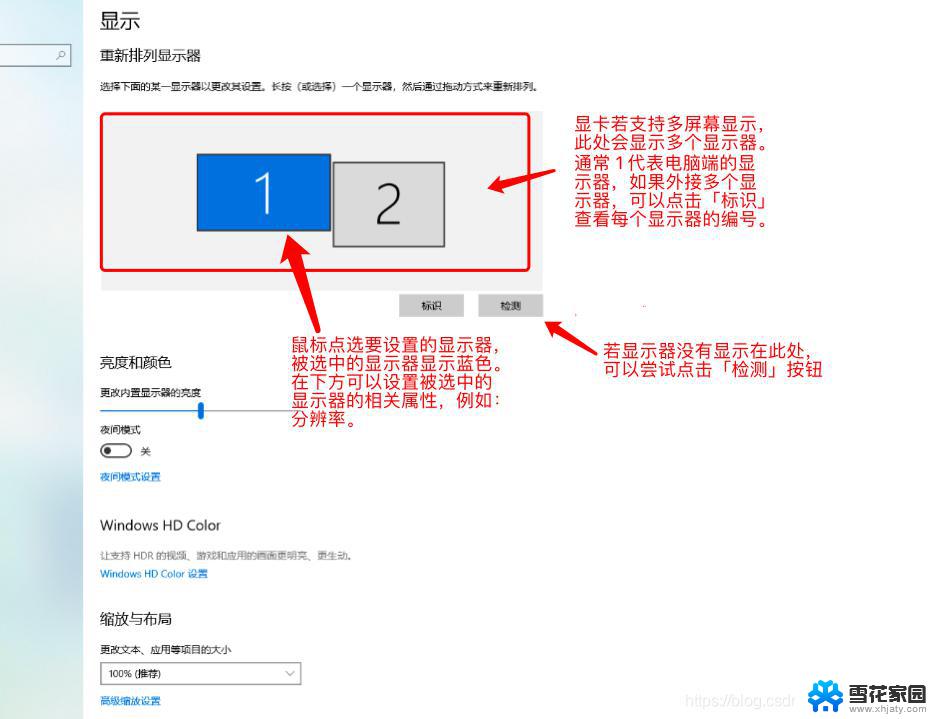 win11系统外接显示器要求 Win11笔记本外接显示器调节步骤
win11系统外接显示器要求 Win11笔记本外接显示器调节步骤2025-03-27
-
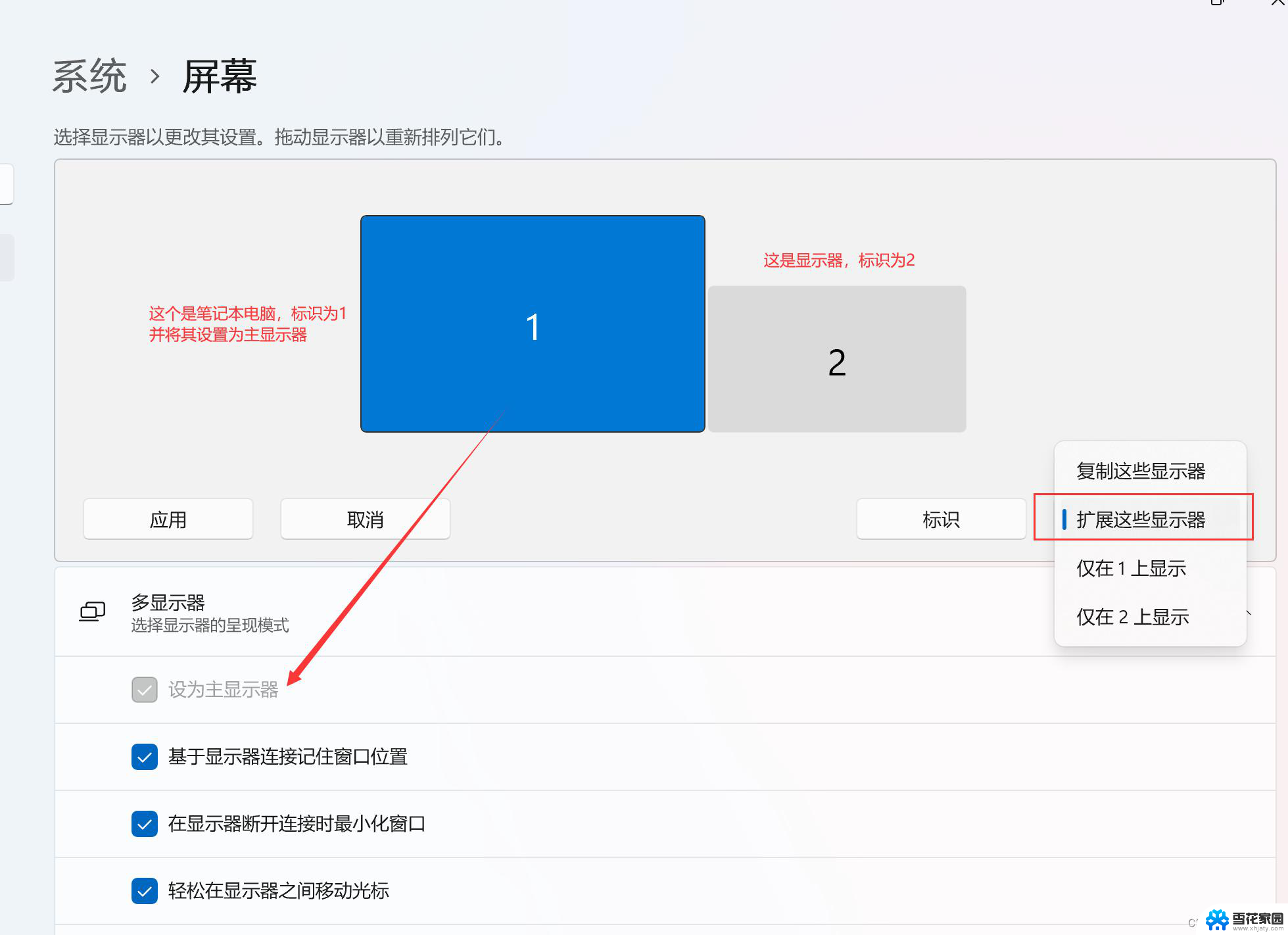 win11笔记本怎么让外接显示器 Win11笔记本外接显示器连接方法
win11笔记本怎么让外接显示器 Win11笔记本外接显示器连接方法2024-12-29
-
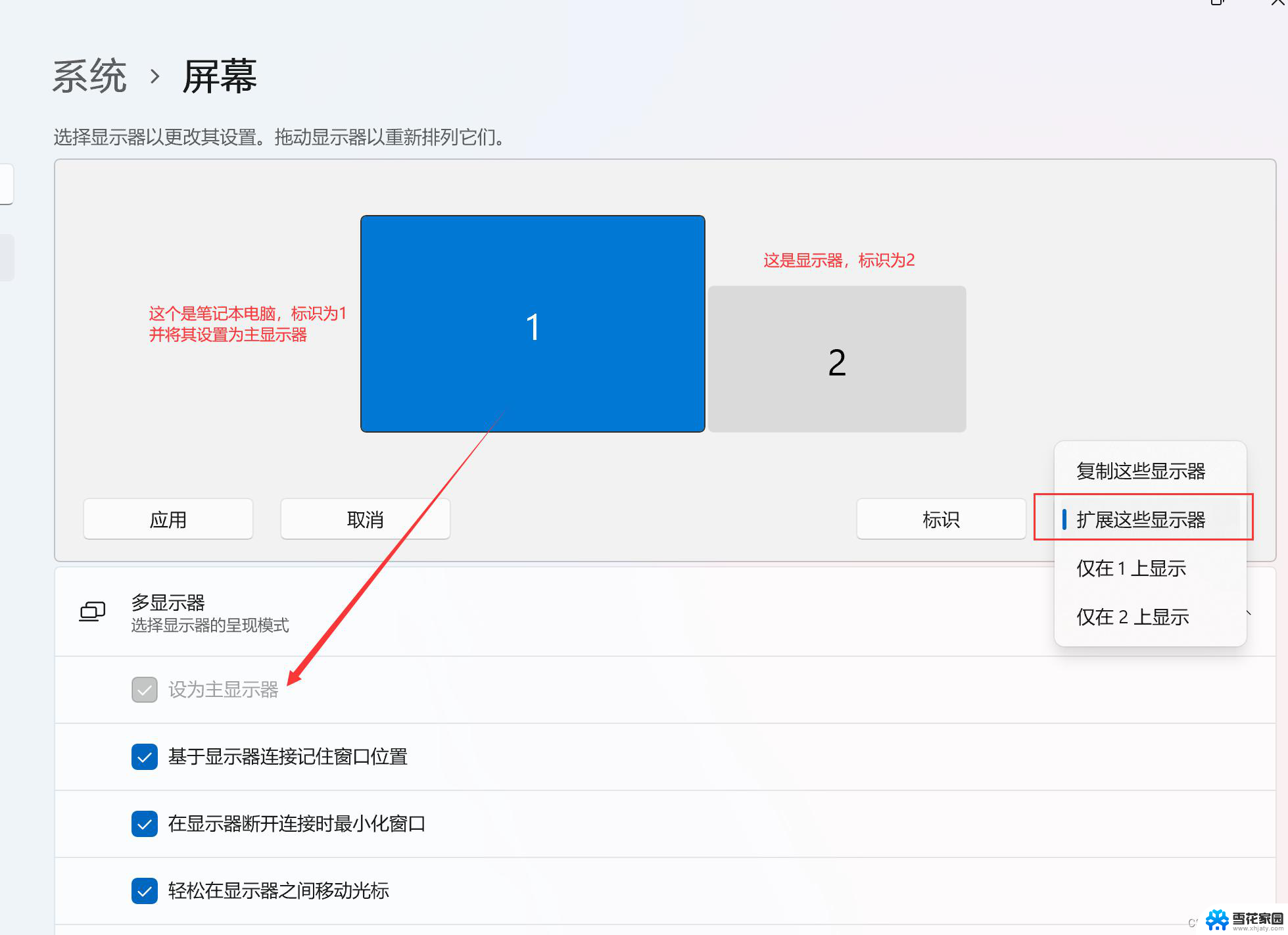 win11笔记本连接外接显示器怎么设置 Win11笔记本外接显示器调节方法
win11笔记本连接外接显示器怎么设置 Win11笔记本外接显示器调节方法2024-12-28
-
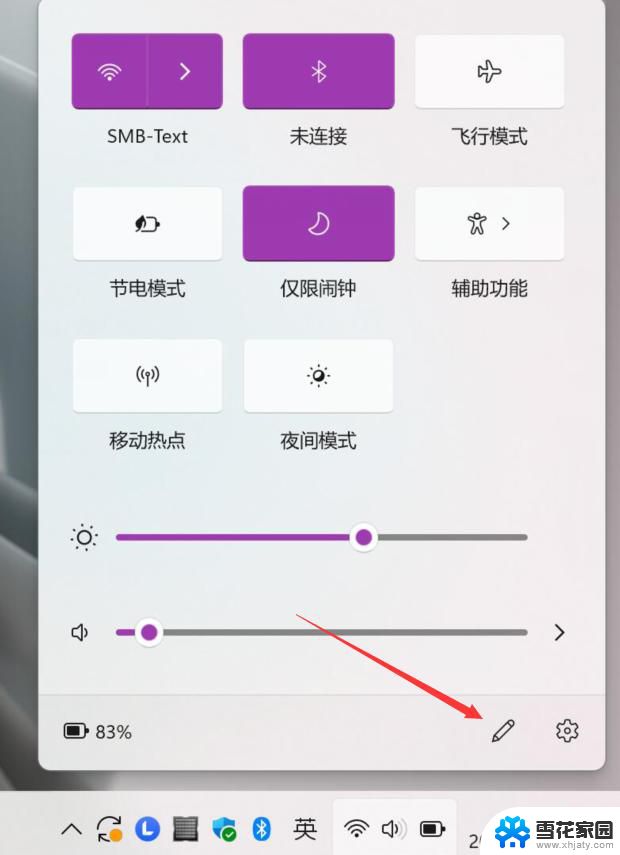 win11怎么连接显示屏 Win11笔记本外接显示器设置步骤
win11怎么连接显示屏 Win11笔记本外接显示器设置步骤2024-10-22
- win11笔记本连接显示器 Win11笔记本外接显示器配置方法
- win11笔记本电脑外接显示器设置方法 Win11笔记本外接显示器连接方法
- win11显示器颜色在哪里调 笔记本屏幕颜色调节方法
- win11未连接显示器如何调整分辨率 Win11屏幕分辨率调节教程
- 笔记本win11如何设置两个显示器 笔记本双显示器同时显示设置
- win11应用缩放比例单独调整 Win11设置显示器缩放比例步骤
- win11edge消息推送电脑怎么打开 弘电脑如何设置动态提醒和回复通知
- win11锁屏后如何让屏幕一直亮着 Win11怎么设置屏幕常亮时间
- 关闭电脑病毒和威胁防护win11 如何有效关闭win11病毒
- win110怎么设置显示字体 win10字体设置在哪里
- win11打开电脑的安全策列 Win11本地安全策略工具快速打开方法
- win11任务栏图标怎么设置并排显示窗口 Win11如何设置并排显示窗口
win11系统教程推荐
- 1 win110怎么设置显示字体 win10字体设置在哪里
- 2 win11任务栏图标怎么设置并排显示窗口 Win11如何设置并排显示窗口
- 3 如何改变win11地区设置 win11地区设置教程
- 4 win11笔记本电脑调节分辨率 电脑屏幕分辨率调整
- 5 笔记本win11完全关机 Win11系统电脑怎么关机
- 6 win11安全 实时保护 关闭 win11实时保护关闭方法
- 7 win11 屏幕使用时间 win11屏幕显示时间设置教程
- 8 win10如何删除win11更新文件 如何删除win11更新文件
- 9 win11禁用触摸板啊 外星人笔记本触摸板关闭操作步骤
- 10 win11查询系统操作日志看删除 Win11错误日志查看方法